我们在使用浩辰CAD软件进行CAD图形文件绘制以及编辑的时候,有时候需要CAD创建布局,这个时候我们可以使用向导创建布局。
浩辰CAD使用向导创建布局方法步骤
步骤一:执行“工具|向导|创建布局向导命令”菜单命令,调用后,弹出“创建布局-开始”对话框。

步骤二:在“创建布局-开始”选项面板中输入新布局名,单击下一步按钮,打开“创建布局-打印机”对话框。

步骤三:指定打印机类型后,单击“下一步”按钮,打开“创建布局-图纸尺寸”对话框。
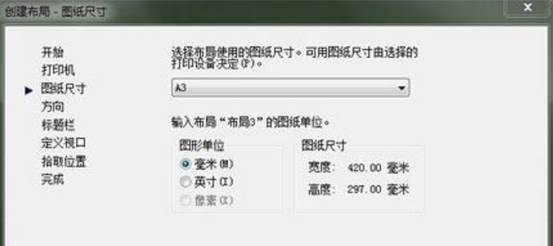
步骤四:在该对话框中设置图纸的尺寸,在“图形单位”选项组中设置单位类型,然后单击“下一步”按钮,打开“创建布局-方向”对话框。
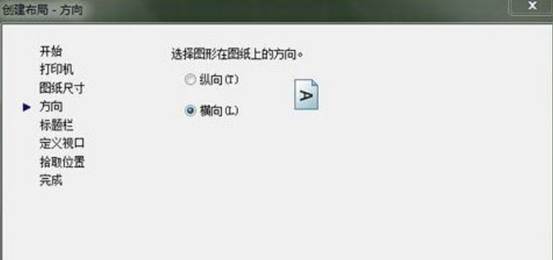
步骤五:选中“纵向”或“横向”单选按钮,然后单击“下一步”按钮,打开“创建布局-标题栏”对话框。
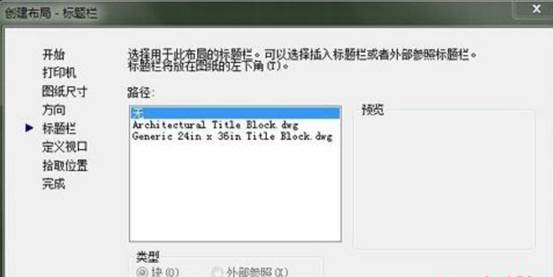
步骤六:在该对话框中的“路径”列表框中选择需要的标题栏选项,然后单击“下一步”按钮,打开“创建布局-定义视口”对话框。
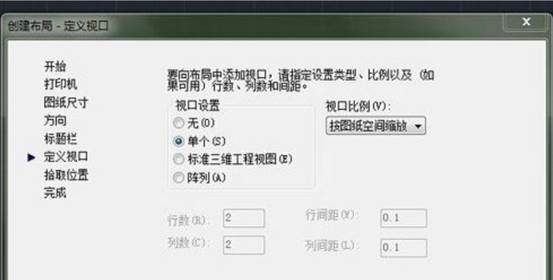
步骤七:在该对话框中选择相应的视口设置和视口比例,然后单击“下一步”按钮,打开“创建布局-拾取位置”对话框。
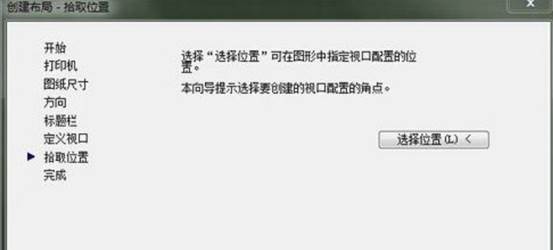
步骤八:单击“选择位置”按钮,进入绘图区选择视口位置,然后单击“下一步”按钮,打开“创建布局-完成”对话框,单击“完成”按钮即可。
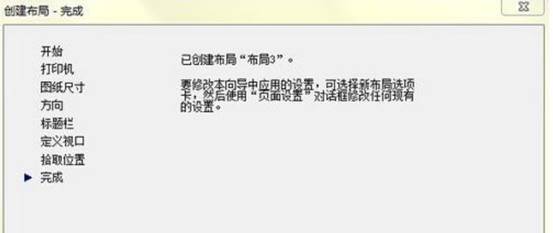
在CAD的日常使用中,可能会遇到需要CAD创建布局的时候,那么CAD如何使用向导创建布局呢?以上操作步骤,就是我们今天给大家讲解的处理方法哦!

2019-11-28

2019-11-08

2019-11-06
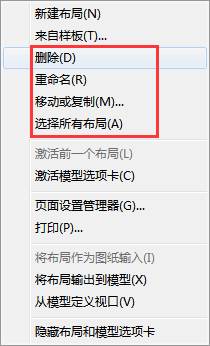
2019-09-05
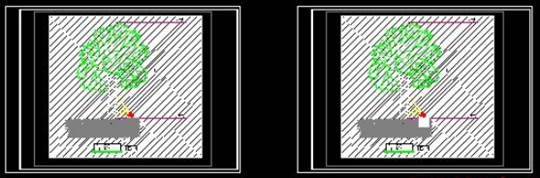
2019-08-05
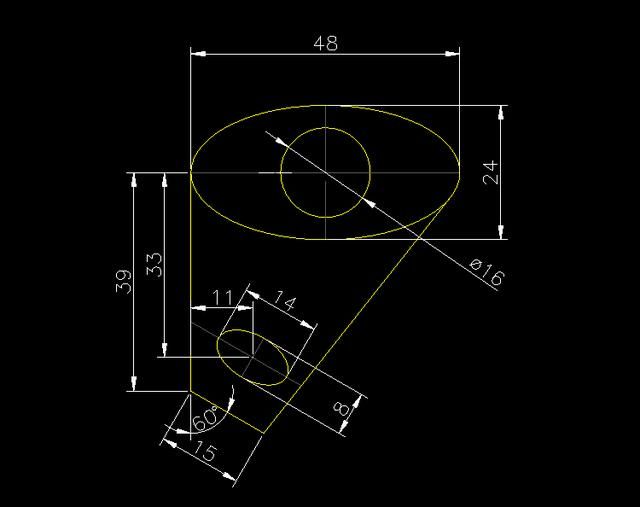
2019-08-02
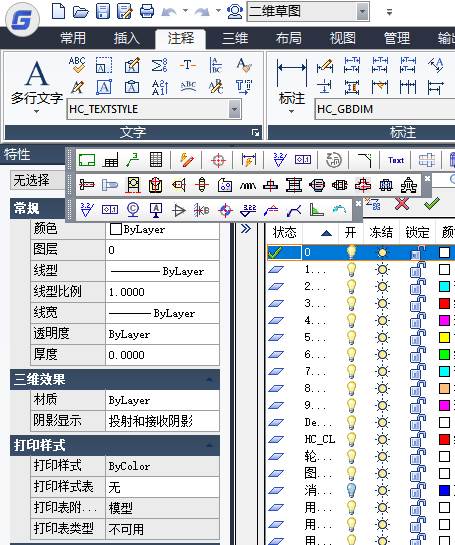
2019-06-28
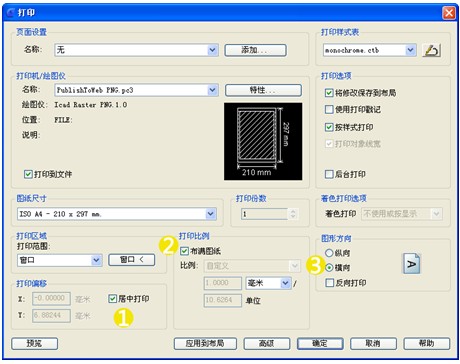
2019-06-13
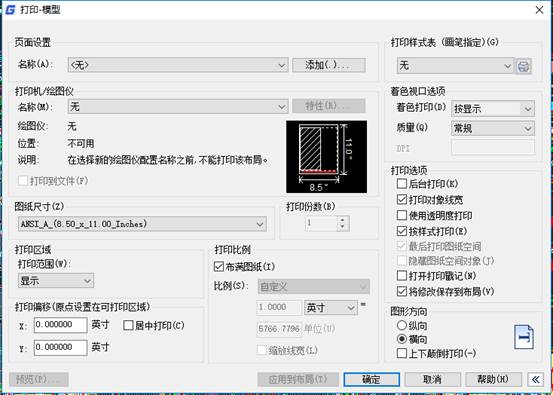
2019-05-23
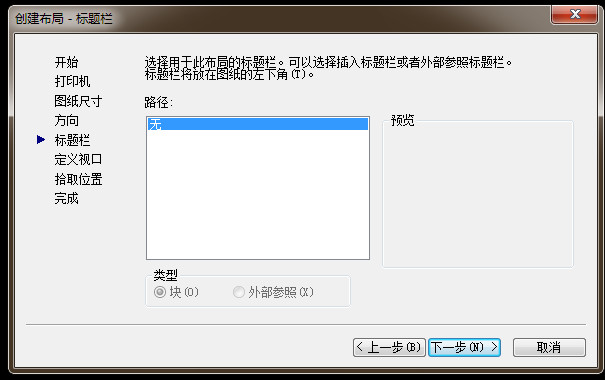
2018-11-19

2019-06-19
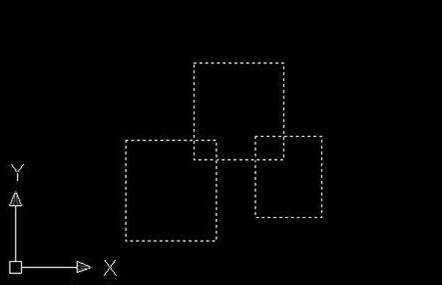
2019-06-19
